简介:在Android应用开发中,自动更新功能是保证用户获取最新版本的关键。本文将详细指导如何使用Android系统自带的 DownloadManager 服务实现应用的自动升级。内容包括权限管理、下载任务设置、下载状态监听、安装更新和用户体验优化等关键步骤。通过本文的学习,开发者能掌握在不同Android版本设备上进行自动升级的有效方法,并确保更新过程符合隐私政策。 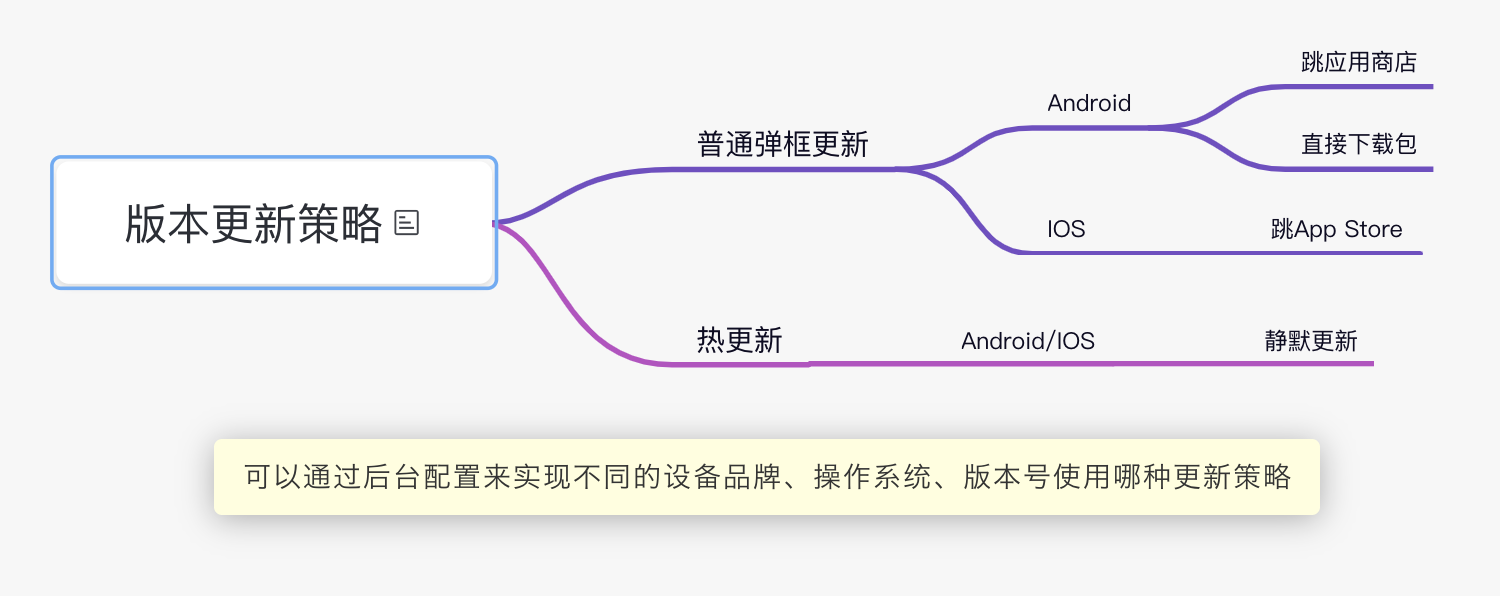
1. Android 实现app自动升级的重要性
在移动应用开发和维护领域,app自动升级已成为一项关键功能,它能确保用户始终运行着最新的软件版本。随着应用功能的日益复杂化,频繁的更新成为常态,自动升级不仅简化了用户操作,也提高了开发者的效率。本章节将探讨自动升级对用户体验及应用安全性的提升,以及它在Android开发中实现的重要性。
1.1 自动升级对用户体验的改善
自动升级机制使得应用能够在后台静默更新,确保用户无需手动进行繁琐的检查和下载更新包。这种无缝升级体验,提高了用户满意度,并使用户更愿意接受应用新功能和改进。
1.2 自动升级对应用安全性的提高
从安全性的角度考虑,自动升级是防御恶意攻击、软件漏洞的利器。及时的更新补丁可以迅速修复安全漏洞,减少潜在风险。开发者可以推送最新的安全更新,避免恶意软件的利用。
1.3 实现自动升级的技术挑战
尽管自动升级带来诸多好处,但实现它依然面临技术挑战。例如,如何在不同的Android版本中兼容升级功能,如何处理用户在更新过程中的各种网络情况,以及如何确保更新过程中的数据安全和隐私保护。
在接下来的章节中,我们将深入探讨使用Android系统提供的DownloadManager服务来实现自动升级的详细步骤,以及如何处理可能出现的各种情况。
2. DownloadManager服务的介绍与实践
2.1 DownloadManager服务基础
2.1.1 DownloadManager服务的架构与作用
在Android应用开发中,管理大文件下载是一个常见且复杂的任务。Google为了解决这一问题,提供了DownloadManager服务,这是一个系统级的服务,允许应用程序执行长时间运行的HTTP下载操作,同时优化了网络资源的使用。其核心作用包括:
- 后台下载 :DownloadManager在后台线程处理所有下载任务,不会阻塞主线程。
- 自动重试 :如果下载过程中失败,DownloadManager会自动尝试重连并重新下载。
- 状态跟踪 :应用程序可以查询DownloadManager服务以获取下载任务的状态,包括下载进度、速度、总共已下载数据量等。
- 断点续传 :DownloadManager支持断点续传,当下载因为某些原因中断时,可以从断点处恢复下载。
2.1.2 DownloadManager与传统HTTP下载的区别
使用传统的HTTP下载,开发者需要手动编写下载逻辑,处理网络连接、线程管理、磁盘I/O以及错误处理等问题。这不仅增加了代码的复杂度,还可能导致资源使用不合理或应用稳定性问题。而DownloadManager提供了如下优势:
- 系统级优化 :DownloadManager使用系统级优化的网络和存储策略,比如缓存管理和电池优化,来提高下载效率和成功率。
- 避免重复任务 :DownloadManager防止应用程序发起重复的下载任务,通过查询和管理下载队列来避免不必要的网络使用和数据浪费。
- 应用卸载保护 :即使应用被卸载,DownloadManager仍然可以继续管理下载任务,直到任务完成。
2.2 DownloadManager服务的设置与配置
2.2.1 在AndroidManifest.xml中的配置
要使用DownloadManager服务,首先需要在AndroidManifest.xml文件中声明权限以及服务:
<uses-permission android:name="android.permission.INTERNET" />
<uses-permission android:name="android.permission.ACCESS_NETWORK_STATE" />
<uses-permission android:name="android.permission.WRITE_EXTERNAL_STORAGE" />
<application>
...
<service android:name="android.app.DownloadManager$DownloadService" />
</application>
这里声明了互联网访问、网络状态和外部存储的写入权限。 DownloadService 是系统提供的服务,用于管理下载任务。
2.2.2 服务与权限的关联
除了在AndroidManifest.xml文件中声明必要的权限外,还需要在应用运行时请求相应的权限,以确保应用可以访问互联网和存储空间。对于Android 6.0及以上版本,运行时权限请求是必须的:
if (ContextCompat.checkSelfPermission(thisActivity, Manifest.permission.WRITE_EXTERNAL_STORAGE) != PackageManager.PERMISSION_GRANTED) {
ActivityCompat.requestPermissions(thisActivity, new String[]{Manifest.permission.WRITE_EXTERNAL_STORAGE}, REQUEST_CODE);
}
在上述代码中, REQUEST_CODE 是一个自定义的整数值,用于识别权限请求。当用户授予权限时,系统会调用 onRequestPermissionsResult 方法,应用需要在这里处理权限授予结果。
在实际应用中,应将下载任务与权限申请逻辑相结合,确保在用户授予权限后才启动下载,避免因权限缺失而引发的问题。
[下一级章节内容将继续介绍自动升级过程中权限的添加与处理,请继续阅读。]
3. 自动升级过程中权限的添加与处理
3.1 必要权限的添加
3.1.1 权限声明的意义与方法
在Android应用中进行网络下载和文件写入操作,需要明确声明相应的权限,以便操作系统能够给予应用相应的操作权限。这是为了保证应用操作的合法性和用户的知情权。权限声明通常在应用的 AndroidManifest.xml 文件中进行,涉及到网络访问的权限,通常有 INTERNET 和 WRITE_EXTERNAL_STORAGE 等。
以下是一个权限声明的示例代码:
<manifest ...>
<!-- Internet 权限 -->
<uses-permission android:name="android.permission.INTERNET"/>
<!-- 外部存储写入权限 -->
<uses-permission android:name="android.permission.WRITE_EXTERNAL_STORAGE"/>
...
</manifest>
3.1.2 运行时权限请求的实现
随着Android系统的升级,许多权限需要在运行时进行请求,而不是仅仅在 AndroidManifest.xml 中声明。这是因为Android 6.0(API 级别 23)及以上版本引入了运行时权限的概念,用于增强应用的安全性和用户的隐私保护。
运行时权限请求通常通过 ActivityCompat.requestPermissions() 方法来实现。以下是一个运行时权限请求的示例代码:
if (ContextCompat.checkSelfPermission(context, Manifest.permission.WRITE_EXTERNAL_STORAGE) != PackageManager.PERMISSION_GRANTED) {
ActivityCompat.requestPermissions(activity, new String[]{Manifest.permission.WRITE_EXTERNAL_STORAGE}, MY_PERMISSIONS_REQUEST);
}
在上述代码中,首先检查 WRITE_EXTERNAL_STORAGE 权限是否已被授予,如果没有,则请求该权限。 MY_PERMISSIONS_REQUEST 是一个自定义的整数常量,用于在回调 onRequestPermissionsResult() 方法中识别权限请求。
3.2 权限请求的优化策略
3.2.1 用户体验考量下的权限请求方法
在请求权限时,需要给用户明确的权限请求原因,避免频繁的权限请求打断用户的操作流程。可以采取以下策略:
- 尽量在用户进行相关操作前,一次性请求所有必需的权限。
- 提供清晰的权限说明,告知用户权限使用的目的和影响。
- 避免在应用启动时就立即请求权限,而是在用户实际需要进行相关操作时再进行请求。
3.2.2 权限拒绝情况下的处理逻辑
用户可能会拒绝权限请求,此时应用应做好相应的处理逻辑。例如,若用户拒绝了存储权限,应用就不能保存下载的文件。这时可以:
- 提示用户为何需要该权限,并指引用户到系统设置中开启权限。
- 适当调整应用的行为,避免因权限缺失而崩溃。
以下是一个处理权限拒绝的示例代码:
@Override
public void onRequestPermissionsResult(int requestCode, @NonNull String[] permissions, @NonNull int[] grantResults) {
super.onRequestPermissionsResult(requestCode, permissions, grantResults);
if (requestCode == MY_PERMISSIONS_REQUEST) {
if (grantResults.length > 0 && grantResults[0] == PackageManager.PERMISSION_GRANTED) {
// 权限被授予,继续业务逻辑
} else {
// 权限被拒绝,给出提示或进行降级处理
Toast.makeText(this, "Permission Denied", Toast.LENGTH_LONG).show();
}
}
}
通过以上步骤和策略,开发者可以确保在自动升级过程中对权限进行合适的管理和优化,从而提升用户体验和应用的稳定运行。
4. DownloadManager.Request的创建与配置
在Android平台上实现app自动升级功能时,合理配置 DownloadManager.Request 是实现高效、稳定下载的关键一步。本章将深入介绍如何创建和配置 DownloadManager.Request 实例,并对高级配置进行详细说明。
4.1 创建DownloadManager.Request实例
DownloadManager.Request 类是使用DownloadManager服务进行下载请求的起点,它封装了所有需要下载的参数。在开始编码之前,需要了解Request实例的构造方法以及它所具备的基本属性。
4.1.1 Request的构造方法与基本属性
Request 类通常通过传递一个 Uri 对象到构造方法中来创建实例。这个 Uri 表示了要下载文件的位置。除了基本的URL之外,还可以设置一些重要的属性来控制下载的行为。
Uri uri = Uri.parse("http://example.com/update.apk"); // 下载URL
DownloadManager.Request request = new DownloadManager.Request(uri);
上述代码块中的 request 实例就代表了一个下载请求,它具有以下基本属性:
- 目的地URI :指定下载文件保存的位置。
- 标题和描述 :下载任务的描述信息,通常用于在通知栏显示下载进度。
- 可见性 :决定下载任务对其他应用的可见性,例如是否显示在下载管理器中。
4.1.2 网络请求的URL设置与验证
在创建 Request 实例之后,接下来的步骤是对URL进行设置和验证。URL必须是有效的,并且遵循HTTP或HTTPS协议。设置URL时,通常会加入一些额外的头部信息,以便于服务器端验证下载请求的有效性。
request.setAllowedNetworkTypes(DownloadManager.Request.NETWORK_WIFI | DownloadManager.Request.NETWORK_MOBILE);
request.setTitle("App Update"); // 下载任务的标题
request.setDescription("Downloading the latest version of the app.");
在网络类型设置中,可以限定应用只能在WiFi环境下下载,以节省用户的流量,或者允许在移动网络下下载,确保用户不会因网络限制而错过更新。这部分代码涉及到的 setAllowedNetworkTypes 方法,就是为了在用户设置允许的网络情况下,才允许执行下载操作。
4.2 Request的高级配置
DownloadManager.Request 的高级配置包括了对下载文件的命名、存储位置以及网络类型的配置。这些配置项的设置对于保证下载的顺利进行、后续的更新安装以及用户体验至关重要。
4.2.1 下载文件的命名与存储位置配置
下载文件的命名直接影响了文件系统中文件的保存方式,合理的命名可以避免文件名冲突,甚至可以便于后续的文件管理。
File downloadsDir = Environment.getExternalStoragePublicDirectory(Environment.DIRECTORY_DOWNLOADS);
File file = new File(downloadsDir, "app_update.apk");
request.setDestinationUri(Uri.fromFile(file));
上述代码中,我们首先获取了系统的下载目录,然后创建了一个新文件,并通过 setDestinationUri 方法指定了下载后的文件路径。这样做的好处是,下载完成后的文件直接保存在了指定的位置,方便用户管理和后续的更新操作。
4.2.2 网络类型与可见性的设置
为了使应用在下载时有更好的用户体验,可以对下载任务的网络类型和可见性进行配置。
request.setVisibleInDownloadsUi(false); // 不在下载界面显示
request.setAllowedOverMetered(true); // 允许在计费网络下载
request.setAllowedOverRoaming(true); // 允许在漫游网络下载
在这部分的配置中, setVisibleInDownloadsUi 方法用于控制该下载任务是否在系统下载界面可见;而 setAllowedOverMetered 和 setAllowedOverRoaming 则允许应用在消耗流量的移动网络和漫游网络下进行下载。这样的设置通常基于用户的具体需求和业务策略进行权衡。
通过上述步骤的细致配置, DownloadManager.Request 的创建与配置已经完成,接下来的任务就是如何通过 DownloadManager 提交这个下载任务,并对任务进行管理和监听。这将在第五章中详细探讨。
5. 下载任务的提交与管理
5.1 下载任务的提交
5.1.1 Request实例与DownloadManager的关联
在应用自动升级过程中,创建的 DownloadManager.Request 实例需要被提交给 DownloadManager 服务以开始下载任务。 DownloadManager 通过 enqueue(Request request) 方法接收一个 Request 对象,并返回一个长整型(long)的唯一标识符( DownloadManager ID),此ID用于管理下载任务。
代码示例:
// 创建DownloadManager.Request实例
DownloadManager.Request request = new DownloadManager.Request(Uri.parse(url));
// 设置下载路径、文件名
request.setDestinationInExternalPublicDir(Environment.DIRECTORY_DOWNLOADS, fileName);
// 提交到DownloadManager
DownloadManager downloadManager = (DownloadManager) getSystemService(DOWNLOAD_SERVICE);
long enqueueId = downloadManager.enqueue(request);
逻辑分析: 在这段代码中,我们首先创建了一个 Request 实例,并通过 Uri.parse(url) 指定了下载文件的URL地址。 setDestinationInExternalPublicDir 方法用于指定下载文件存储的目录和文件名。之后,通过获取系统的 DownloadManager 服务,并调用 enqueue(Request request) 方法将请求加入到下载队列中,同时返回一个用于标识该下载任务的ID。
参数说明: - Uri.parse(url) :解析URL,用于指定下载文件的位置。 - setDestinationInExternalPublicDir(Environment.DIRECTORY_DOWNLOADS, fileName) :设置下载文件的保存位置和文件名。 Environment.DIRECTORY_DOWNLOADS 指定了下载目录, fileName 是下载文件的名称。 - downloadManager.enqueue(request) : enqueue 方法将 Request 对象加入到下载队列,并返回一个长整型ID。
5.1.2 下载任务的唯一标识符管理
为了有效管理和查询下载任务的状态,必须妥善管理返回的 DownloadManager ID。在Android中,通常会将这个ID存储在数据库中或者使用 SharedPreferences 来跟踪和管理。
代码示例:
// 存储下载ID到SharedPreferences
SharedPreferences sharedPreferences = getSharedPreferences("DownloadPrefs", MODE_PRIVATE);
SharedPreferences.Editor editor = sharedPreferences.edit();
editor.putLong("downloadId", enqueueId);
editor.apply();
逻辑分析: 这段代码展示了如何将 enqueueId 存储到 SharedPreferences 中。通过 getSharedPreferences 方法获取一个名为 DownloadPrefs 的偏好设置文件实例。然后使用 SharedPreferences.Editor 来编辑偏好设置,将下载任务ID存储进去,并通过调用 apply() 方法来提交更改。
参数说明: - SharedPreferences : 用于存储和获取持久性键值对数据,适合存储少量数据。 - SharedPreferences.Editor : 用于编辑 SharedPreferences 中的数据,最后通过 apply() 或 commit() 方法来保存更改。 - "downloadId" : 用于存储下载任务ID的键。 - enqueueId : 由 DownloadManager.enqueue() 返回的下载任务唯一标识符。
5.2 下载任务的状态监听与管理
5.2.1 下载进度的监听方法
下载进度的监听对用户来说非常重要,因为它可以提供给用户当前下载的实时状态反馈。在Android中,可以通过注册 BroadcastReceiver 来监听下载进度的变化。
代码示例:
// 创建BroadcastReceiver监听下载进度
BroadcastReceiver receiver = new BroadcastReceiver() {
@Override
public void onReceive(Context context, Intent intent) {
// 获取下载状态
long referenceId = intent.getLongExtra(DownloadManager.EXTRA_DOWNLOAD_ID, -1);
// 获取下载进度
int progress = intent.getIntExtra(DownloadManager.EXTRA进展情况, -1);
// 更新UI或执行其他逻辑
}
};
// 注册BroadcastReceiver
registerReceiver(receiver, new IntentFilter(DownloadManager.ACTION_DOWNLOAD_COMPLETE));
逻辑分析: 在这段代码中,我们创建了一个 BroadcastReceiver 的匿名子类,在其 onReceive 方法中可以通过传入的 Intent 获取到下载任务的ID和当前的下载进度。 EXTRA_DOWNLOAD_ID 和 EXTRA进展情况 分别用于获取下载任务的唯一标识符和进度值。通过 registerReceiver 方法将这个接收器注册到了系统中,并通过 IntentFilter 指定了需要监听的 DownloadManager.ACTION_DOWNLOAD_COMPLETE 动作。
参数说明: - EXTRA_DOWNLOAD_ID : 下载任务的唯一标识符。 - EXTRA进展情况 : 下载过程中的进度值,范围为0-100。 - registerReceiver : 注册一个 BroadcastReceiver ,监听指定的 Intent 动作。
5.2.2 下载失败与重试机制的实现
在下载过程中难免会遇到网络不稳定或者其他错误导致下载失败。因此,实现一个合理的失败处理和重试机制是提升用户体验的重要部分。在Android中,可以通过 BroadcastReceiver 监听下载失败事件,并设置重试逻辑。
代码示例:
// 添加对下载失败的处理逻辑
if (DownloadManager.ERROR_DEVICE_NOT_FOUND == intent.getIntExtra(DownloadManager.EXTRA_ERROR, -1)) {
// 设备不可用错误处理逻辑
} else if (DownloadManager.ERROR_HTTP_DATA_ERROR == intent.getIntExtra(DownloadManager.EXTRA_ERROR, -1)) {
// HTTP数据错误处理逻辑,例如网络错误
// 可以在这里设置重试机制,例如延时一段时间后再次尝试下载
}
// 设置下载失败后的重试机制
// 使用Handler延时执行重试操作
Handler handler = new Handler();
handler.postDelayed(new Runnable() {
@Override
public void run() {
// 重新提交下载请求,实现重试逻辑
}
}, 10000); // 延迟10秒后重试
逻辑分析: 在这段代码中,我们首先通过 intent.getIntExtra(DownloadManager.EXTRA_ERROR, -1) 获取到错误代码,然后根据不同的错误类型进行相应的错误处理。如果检测到网络错误或其他错误,我们可以设置一个 Handler 来延时执行重试操作,示例中为10秒后。在这段时间内,应用程序可以尝试恢复网络连接或其他错误处理措施。一旦完成,可以通过调用 DownloadManager.enqueue(Request request) 重新提交下载任务。
参数说明: - EXTRA_ERROR : 下载过程中遇到的错误代码。 - ERROR_DEVICE_NOT_FOUND : 设备不可用错误代码。 - ERROR_HTTP_DATA_ERROR : HTTP数据错误代码,通常与网络问题相关。 - Handler.postDelayed : 延时执行的操作,第一个参数是一个 Runnable ,表示要执行的操作;第二个参数是延迟时间,单位为毫秒。
在本章节中,我们详细介绍了下载任务的提交与管理过程,包括如何提交下载请求,如何监听下载进度以及如何处理下载失败与重试机制。这些内容对于实现一个稳定且用户体验良好的自动升级功能至关重要。接下来的第六章将探讨更新包安装流程,这是完成自动升级过程的最后一步。
6. 下载完成后的更新包安装流程
6.1 更新包的检查与验证
6.1.1 文件完整性校验方法
在Android应用自动升级过程中,更新包下载完成后,首先需要确保下载的文件是完整且未被篡改的。这一步骤通常通过校验文件的完整性来实现。文件校验的常见方法有MD5、SHA-1和SHA-256等哈希算法。在Android中, MessageDigest 类提供了一种简单的API来计算这些哈希值。
import java.security.MessageDigest;
import java.security.NoSuchAlgorithmException;
public static String calculateMD5(String filePath) throws NoSuchAlgorithmException, Exception {
MessageDigest digest = MessageDigest.getInstance("MD5");
byte[] encodedhash = digest.digest(filePath.getBytes());
return convertToHex(encodedhash);
}
public static String convertToHex(byte[] hashInBytes) {
StringBuilder hexString = new StringBuilder(2 * hashInBytes.length);
for (int i = 0; i < hashInBytes.length; i++) {
String hex = Integer.toHexString(0xff & hashInBytes[i]);
if (hex.length() == 1) {
hexString.append('0');
}
hexString.append(hex);
}
return hexString.toString();
}
在上述代码中, calculateMD5 方法读取文件并返回其MD5哈希值。异常处理是为了捕获 NoSuchAlgorithmException ,它会在请求的算法不被支持时抛出。对于SHA-1或SHA-256,只需更改 getInstance 方法的参数即可。
6.1.2 安装前的用户提示与确认
在实际的Android应用中,更新包安装前的用户提示与确认是极其重要的一步。这不仅是为了提高用户体验,更是为了确保用户对其设备中即将进行的操作有充分的了解和控制权。
当更新包的校验无误后,应用应当弹出一个对话框来告知用户有新版本可用,并询问用户是否要开始安装。此对话框可以使用 AlertDialog 类来实现,下面是一个简单的示例代码:
new AlertDialog.Builder(context)
.setTitle("更新提示")
.setMessage("发现新版本,是否现在升级?")
.setPositiveButton("升级", new DialogInterface.OnClickListener() {
public void onClick(DialogInterface dialog, int which) {
// 执行更新操作
}
})
.setNegativeButton("稍后", new DialogInterface.OnClickListener() {
public void onClick(DialogInterface dialog, int which) {
// 取消操作,或者设置提醒稍后更新
}
})
.show();
以上代码创建了一个包含两个按钮(“升级”和“稍后”)的对话框。点击“升级”按钮时,将触发安装更新包的操作;点击“稍后”,应用可以设置一个定时任务或推迟一段时间后再次提醒用户。
6.2 更新包的安装实现
6.2.1 安装Apk的标准流程
在Android系统中,安装Apk文件的标准流程涉及到几个关键的步骤。首先,应用需要请求安装未知来源应用的权限。然后,通过 Intent 配合 ACTION_VIEW 操作来调用系统的安装器安装Apk文件。以下是这个过程的基本实现代码:
Intent intent = new Intent(Intent.ACTION_VIEW);
intent.setDataAndType(Uri.parse("file://" + apkFilePath), "application/vnd.android.package-archive");
intent.setFlags(Intent.FLAG_ACTIVITY_NEW_TASK);
context.startActivity(intent);
在这段代码中, apkFilePath 是更新包的文件路径。这段代码将创建一个新的任务栈,并且启动一个新的Activity来展示安装界面。用户在确认后,系统将开始安装过程。
6.2.2 安装过程中的错误处理与用户反馈
安装过程中可能会出现各种错误,例如应用签名不匹配、用户取消安装等。因此,良好的错误处理和用户反馈机制是必要的。在错误处理中,应当捕获 PackageManager.NameNotFoundException 和 IOException 等异常,并以用户友好的方式告知用户错误信息。
下面是一个异常处理的示例代码:
try {
// 上述安装Apk的标准流程代码
} catch (ActivityNotFoundException e) {
// 当没有应用可以处理Intent时,提示用户
Toast.makeText(context, "没有安装器应用来处理该安装", Toast.LENGTH_LONG).show();
} catch (SecurityException e) {
// 当文件路径或签名不被信任时,提示用户
Toast.makeText(context, "安装失败,文件不被信任", Toast.LENGTH_LONG).show();
} catch (Exception e) {
// 其他异常情况,提供通用提示
Toast.makeText(context, "安装过程中发生错误", Toast.LENGTH_LONG).show();
}
在用户反馈方面,除了使用Toast消息提示错误信息外,还可以使用Dialog等方式更详细地解释错误原因,并引导用户如何解决问题,例如重新下载更新包等。
接下来,我们讨论如何通过本章节内容的实施,进一步优化用户体验和应对可能出现的安全隐私挑战。
7. 用户体验优化建议与安全隐私政策
7.1 用户体验优化建议
7.1.1 升级提示的设计与时机选择
在设计升级提示时,开发者应该考虑到用户当前的使用场景,以避免在用户操作的关键时刻打断他们。有效的升级提示时机包括:
- 应用启动时:如果应用已经关闭较长时间,可以提示用户有新版本。
- 间隔一段时间:定期检查新版本,但避免过于频繁的检查。
- 网络连接变化时:当用户从无网络连接转为有网络连接时。
对于升级提示的具体设计,应尽量简洁明了,避免过多文字描述,可直接给出“更新”和“稍后”两个选项以减少用户的思考成本。
private void checkForUpdates() {
// 示例:检查版本更新的伪代码
if (currentVersion < latestVersion) {
// 提示用户更新
showUpdateDialog();
}
}
private void showUpdateDialog() {
// 显示更新对话框
// 提供“更新”和“稍后”选项
}
7.1.2 网络条件下的用户体验策略
在网络条件不佳时,用户可能不希望开始下载更新,因为他们担心会消耗过多的数据流量或因为下载中断而产生额外的问题。因此,开发者需要提供一个可以由用户选择的网络环境下的更新策略:
- 允许用户选择在WiFi下自动下载更新。
- 提供一个手动下载更新的选项,让用户自己决定何时下载。
- 对于移动数据,可设定一个阈值,只有当用户的数据流量使用未超过该阈值时,才提示更新。
private void downloadUpdate() {
// 示例:下载更新的伪代码,考虑网络情况
if (isWiFiConnected()) {
startDownload();
} else {
// 提示用户只有在WiFi下才自动下载更新
askUserToUpdateOnWiFi();
}
}
7.2 安全隐私政策注意事项
7.2.1 Android版本兼容性分析与适配
考虑到不同版本的Android系统可能存在功能和安全性的差异,开发者应该在发布新版本时对旧版本系统进行适配。一个可行的策略是:
- 分析各个Android版本的市场份额,确定需要支持的主要版本。
- 对新功能进行回退处理,确保在较旧版本上也能正常使用。
- 使用多渠道打包技术,根据用户设备的Android版本动态加载相应的功能模块。
7.2.2 隐私政策的遵循与用户数据保护
在进行自动更新操作时,开发者有责任遵守隐私政策,并确保用户数据的安全。具体措施包括:
- 不要在未明确告知用户的情况下上传或下载用户的任何数据。
- 对于需要上传到服务器的数据,应该进行加密处理。
- 保证用户可以选择退出某些功能,如根据设备使用情况的个性化推荐。
- 遵守各国的法律法规,如GDPR或中国的网络安全法。
private void uploadUpdateInfo() {
// 示例:上传更新信息的伪代码,注意数据保护
if (userHasAgreedToTerms()) {
encryptData();
sendEncryptedData();
} else {
// 提示用户同意隐私政策
alertUserToPrivacyPolicy();
}
}
通过上述措施,开发者不仅能提升用户体验,同时也能确保应用的安全性和合规性。这些原则与实践将有助于构建用户与开发者之间的信任,为应用的成功和可持续发展奠定基础。
简介:在Android应用开发中,自动更新功能是保证用户获取最新版本的关键。本文将详细指导如何使用Android系统自带的 DownloadManager 服务实现应用的自动升级。内容包括权限管理、下载任务设置、下载状态监听、安装更新和用户体验优化等关键步骤。通过本文的学习,开发者能掌握在不同Android版本设备上进行自动升级的有效方法,并确保更新过程符合隐私政策。
























 4万+
4万+

 被折叠的 条评论
为什么被折叠?
被折叠的 条评论
为什么被折叠?








